severlight报错解决方法.
sliverlight 无法启动调试

删除后找到 VS2010 的 ISO 里,\WCU\ 目录下找到 Silverlight 3,又重了一次 接着又把 Silverlight 4 Tools 再装了一次。
于是一切都正常了。
sliverlight-- 无法启动调试。
安装完 VS2010 新建了一个 Silverlight 看一下,默认是 Silverlight 3 版本 在博客园里看了一篇文章,进入应用页面后,按提示下载 Silverlight 4 版本并安装。 重新回到开发环境,按 F5 运行,出现以下错误: 未安装 Silverlight Developer 运行时。请安装一个匹配版本。
后来找到添加删除程序: 删除 Microsoft Silverlight 还有三个没删的(那么多个,都不知道删哪个): Microsoft Silverlight 3 SDK Microsoft Silverlight 4 SDK Microsoft Silverlight 4 Tools For VS 2010
经过搜寻,有两种方法: 1。不调试,直接运行的烂方法: 对着 SilverlightApplicationXXX.Web 项目右键属性—》Web-> 去掉 Silverlight 的勾。 只能浏览不能 F5 调试。 2。还是走正路的好: 下载 Silverlight4 tools 工具并安装: 点击下载 安装好后项目多了一个 Silverlight4 版本。 补充: ------------------------------------------解决 VS2010 中文版正式版无法安装 Silverlight4 Tools 的办法
打开注册表 命令:regedit 打开节点: HKEY_LOCAL_MACHINE\SOFTWARE\Microsoft\VisualStudio\10.0\Setup\VS\BuildNumber 在此处增加一个"字符串值 ",输入名称为“1033”,设置它的值为“10.0.30319”
fatal remote error service not enabled -回复

fatal remote error service not enabled -回复“fatal remote error service not enabled”错误通常指的是在远程访问或控制设备时未启用服务。
这种错误可能会出现在各种情况下,如远程桌面连接、远程服务器管理、远程数据传输等。
本文将逐步解释这个错误的原因以及如何解决它。
第一步:理解错误消息在处理此错误之前,我们需要理解错误消息的含义。
在这种情况下,“fatal remote error service not enabled”意味着在远程访问设备时,相关服务未启用。
远程服务可以是与网络通信、文件访问、远程控制等相关的服务。
因此,我们需要确认哪个服务未启用以及如何启用它。
第二步:确认所需的服务第一步是确定哪个服务未启用。
你可以根据错误消息或具体的操作而找到相应的线索。
例如,在远程桌面连接时,此错误消息可能意味着“远程桌面服务”未启用。
在远程服务器管理或远程数据传输时,可能意味着“远程管理服务”或“远程数据访问服务”未启用。
你可以在具体的操作界面或设备管理器中查找有关这些服务的相关信息。
第三步:启用所需的服务一旦确认了需要启用的服务,接下来我们需要知道如何启用它们。
下面是一些可能的解决方案:1. 手动启动服务:在Windows操作系统中,你可以按下Win + R键,打开运行窗口。
然后输入“services.msc”并点击确定,打开服务管理器。
在服务管理器中,找到需要启用的服务,右键单击它并选择“属性”。
在属性窗口中,更改启动类型为“自动”或“自动(延迟启动)”,然后点击“应用”和“确定”按钮。
最后,右键单击服务并选择“启动”。
2. 使用命令提示符:你可以在开始菜单中搜索命令提示符,并以管理员身份运行它。
然后,输入以下命令并按Enter键执行:sc config 服务名称start= autosc start 服务名称将“服务名称”替换为实际需要启用的服务的名称。
关于64位win7系统如何解决silverlight安装错误提示消息ID1603

关于64位win7系统如何解决silverlight安装错误:提示消息ID1603这几天Lync和silverlight频繁更新小版本,导致我windowsupdate几个补丁总是提示安装失败,其中包括silverlight,上网查找去除提示的方法,则得到一个坑爹答案,重装silverlight 即可,结果重装过后导致我silverlight再也装不上了,折腾了将近两三个小时,总结了网上各方的解决办法,终于在csdn上找到了一篇有用的文章,原文链接/lgz1989cn/article/details/7184487,结合笔者的经验,我自己根据自己的情况,做了一个总结当遇到silverlight安装失败,提示1603时,大部分原因是因为部分组件注册失败造成的,那么解决办法如下:解包silverlight.exe文件得到这么几个文件,然后继续解包silverlight.7z,得到一个然后点击这个软件进行安装,这时他会给你报个详细的错误,我报的错误是在KEY\SOFTWARE\Microsoft\InternetExplorer\Main\FeatureControl\FEATURE_BROWSER_EMULATION 这个注册表无法写入,这时我们不要关闭这个错误提示框,继续按照以下步骤进行这时我们在开始--》运行--》regedit 启动注册表,查找到后要验证其路径是否为1、HKEY_LOCAL_MACHINE\SOFTWARE\SOFTWARE\Microsoft\InternetExplorer\Main\FeatureControl\FEATURE_BROWSER_EMULATION2、HKEY_LOCAL_MACHINE\SOFTWARE\Wow6432Node\Microsoft\InternetExplorer\Main\FeatureControl\FEATURE_BROWSER_EMULATION验证过后就是要查看这个路径下的所有文件夹我们是否都有权限进行完全控制如果没有请将允许项打钩再点击应用和确定,重复上述步骤直到确定上述路径的所有文件夹你都有权限访问这时可回到刚刚弹出错误的对话框,他有个retry按钮,点击它,如果没有效果则回到注册表界面进行以下步骤:选择编辑--》查找下一个(或者直接按F3键)如果查找到新的则重复上述步骤直到其弹出对话框:如果遇到该项无法更改权限:FEATURE_RESTRICT_OBJECT_DATA这种情况一般会在你以前安装过silverlight,但是未完全卸载干净,就会出现那么利用sysinternals的工具psexecpsexec -i -d -s regedit运行之后,regedit会以system权限启动运行之后,使该项everyone拥有完全控制权限之后,删除之最后我们的silverlight就能正确安装了,这一上午时间算是没白浪费。
DELL服务器系统提示错误解决的若干办法

确保内存模块连接器干净并且在有效配置中安装支持的内存模块。请参阅内存模块一般安装原则。
DIMMs <x> disabled - MemBIST timeout
DIMMs <x> disabled - Rank not found
DIMMs <x> disabled - DIMM communication error
请确保引导模式设置正确,并且具有正确的可引导介质。请参阅"使用系统设置程序和UEFI引导管理器"。
Embedded NICxand NICy:
OS NIC=<ENABLED |DISABLED>, Management Shared NIC=<ENABLED |DISABLED>
操作系统NIC接口在BIOS中设置。在管理工具中设置了管理共享NIC接口。
请等待系统重新引导。
Alert! iDRAC6 not responding.
Power required may exceed PSU wattage.
Alert! Continuing system boot accepts the risk that system may power down without warning.
不支持的内存模块。
请确保内存模块安装在有效的配置中。请参阅内存模块一般安装原则。
DIMM mismatch: DIMM <x> Lockstep pair DIMM<y&z> disabled. Please replace the lockstep pair with matching DIMM(s).
服务器系统提示错误解决的若干办法

Keyboard fuse has failed
检测到键盘连接器电流过载。
请参阅。
Local keyboard may not work because all user accessible USB ports are disabled. If operating locally, power cycle the system and enter system setup program to change settings.
不同级别的内存模块存在于无效的配置中。
请确保内存模块安装在有效的配置中。请参阅。
DIMM population violation: DIMM <x> Lockstep Pair DIMM <x&y> disabled. Please ensure each lockstep pair is installed correctly.
如果某些系统组件刚刚进行了升级,请将系统恢复为以前的配置。如果系统引导时不再显示此警告,则表明此电源设备不支持新更换的组件。请参阅。
Alert! Redundant memory disabled!
Memory configuration does not support redundant memory.
Current boot mode is set to UEFI.
Please ensure compatible bootable media is available. Use the system setup program to change the boot mode as needed.
操作系统NIC接口在BIOS中设置。在管理工具中设置了管理共享NIC接口。
安装Silverlight提示错误的解决办法
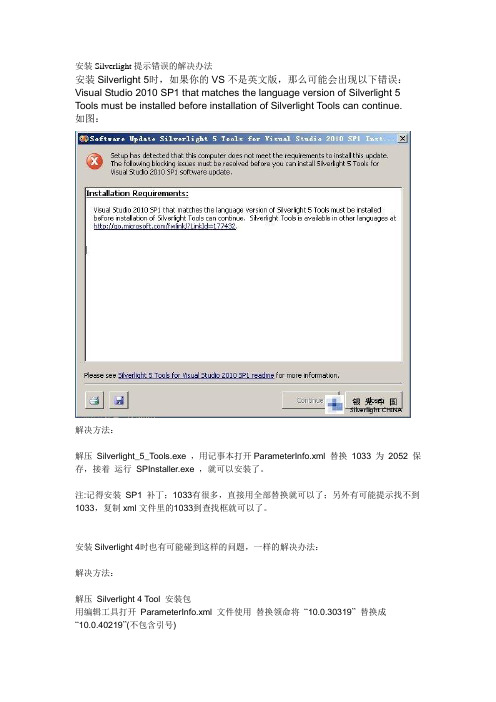
安装Silverlight提示错误的解决办法
安装Silverlight 5时,如果你的VS不是英文版,那么可能会出现以下错误:Visual Studio 2010 SP1 that matches the language version of Silverlight 5 Tools must be installed before installation of Silverlight Tools can continue.
如图:
解决方法:
解压Silverlight_5_Tools.exe ,用记事本打开ParameterInfo.xml 替换1033 为2052 保存,接着运行SPInstaller.exe ,就可以安装了。
注:记得安装SP1 补丁;1033有很多,直接用全部替换就可以了;另外有可能提示找不到1033,复制xml文件里的1033到查找框就可以了。
安装Silverlight 4时也有可能碰到这样的问题,一样的解决办法:
解决方法:
解压Silverlight 4 Tool 安装包
用编辑工具打开ParameterInfo.xml 文件使用替换领命将“10.0.30319”替换成
“10.0.40219”(不包含引号)
保存,接着运行SPInstaller.exe ,就可以安装了。
error the server quit without updating pid file
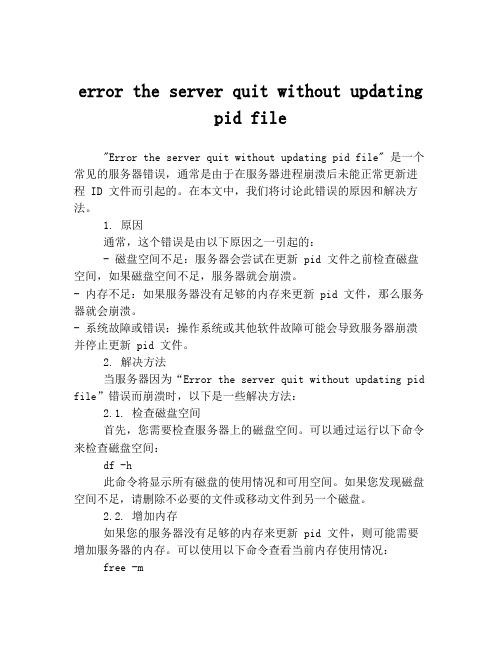
error the server quit without updatingpid file"Error the server quit without updating pid file" 是一个常见的服务器错误,通常是由于在服务器进程崩溃后未能正常更新进程 ID 文件而引起的。
在本文中,我们将讨论此错误的原因和解决方法。
1. 原因通常,这个错误是由以下原因之一引起的:- 磁盘空间不足:服务器会尝试在更新 pid 文件之前检查磁盘空间,如果磁盘空间不足,服务器就会崩溃。
- 内存不足:如果服务器没有足够的内存来更新 pid 文件,那么服务器就会崩溃。
- 系统故障或错误:操作系统或其他软件故障可能会导致服务器崩溃并停止更新 pid 文件。
2. 解决方法当服务器因为“Error the server quit without updating pid file”错误而崩溃时,以下是一些解决方法:2.1. 检查磁盘空间首先,您需要检查服务器上的磁盘空间。
可以通过运行以下命令来检查磁盘空间:df -h此命令将显示所有磁盘的使用情况和可用空间。
如果您发现磁盘空间不足,请删除不必要的文件或移动文件到另一个磁盘。
2.2. 增加内存如果您的服务器没有足够的内存来更新 pid 文件,则可能需要增加服务器的内存。
可以使用以下命令查看当前内存使用情况:free -m此命令将显示可用内存和已使用内存的数量。
如果服务器内存不足,请尝试关闭不必要的进程或增加服务器的内存。
2.3. 检查系统故障如果以上解决方法均未能解决问题,则可能是操作系统或其他软件故障导致的。
首先,您可以尝试重启服务器以清除任何挂起的进程。
您还可以检查系统错误日志以查看是否有任何有关问题的记录。
总之,在遇到“Error the server quit without updating pid file”错误时,请遵循以上步骤解决问题。
SQLServer安装使用报错及解决方案
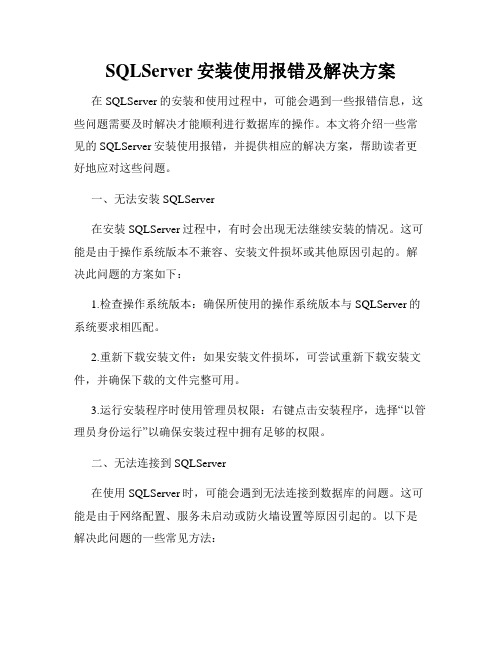
SQLServer安装使用报错及解决方案在SQLServer的安装和使用过程中,可能会遇到一些报错信息,这些问题需要及时解决才能顺利进行数据库的操作。
本文将介绍一些常见的SQLServer安装使用报错,并提供相应的解决方案,帮助读者更好地应对这些问题。
一、无法安装SQLServer在安装SQLServer过程中,有时会出现无法继续安装的情况。
这可能是由于操作系统版本不兼容、安装文件损坏或其他原因引起的。
解决此问题的方案如下:1.检查操作系统版本:确保所使用的操作系统版本与SQLServer的系统要求相匹配。
2.重新下载安装文件:如果安装文件损坏,可尝试重新下载安装文件,并确保下载的文件完整可用。
3.运行安装程序时使用管理员权限:右键点击安装程序,选择“以管理员身份运行”以确保安装过程中拥有足够的权限。
二、无法连接到SQLServer在使用SQLServer时,可能会遇到无法连接到数据库的问题。
这可能是由于网络配置、服务未启动或防火墙设置等原因引起的。
以下是解决此问题的一些常见方法:1.检查网络配置:确保网络连接正常,数据库服务器所在的IP地址、端口号、实例名等配置信息正确。
2.确保SQLServer服务已启动:在Windows服务中,找到SQL Server服务并确认其状态为“运行中”。
3.检查防火墙设置:确保防火墙未阻止数据库连接请求,可在防火墙设置中配置允许使用的端口。
三、数据库文件损坏有时,在使用SQLServer时,数据库文件可能会损坏,导致无法正常读取或写入数据。
以下是一些解决此问题的方法:1.运行数据库维护工具:SQLServer提供了一些内置的维护工具,如SQL Server Management Studio,可用于修复损坏的数据库文件。
2.还原备份文件:如果有可用的备份文件,可以使用SQLServer的还原功能将备份文件还原到正常状态。
3.使用修复命令:SQLServer提供了一些修复命令,如DBCC CHECKDB,可用于检查和修复损坏的数据库文件。
- 1、下载文档前请自行甄别文档内容的完整性,平台不提供额外的编辑、内容补充、找答案等附加服务。
- 2、"仅部分预览"的文档,不可在线预览部分如存在完整性等问题,可反馈申请退款(可完整预览的文档不适用该条件!)。
- 3、如文档侵犯您的权益,请联系客服反馈,我们会尽快为您处理(人工客服工作时间:9:00-18:30)。
Severlight报错及解决方法
安装失败原因一:Windows Installer 没有启动
解决办法:
点 开始>运行,输入 cmd ,xp 下直接回车进入 dos 界面
(如果是 win7 ,输入cmd后右击,选择"以管理员身份运行)
进入Dos界面后,一行一行的执行下面的命令(就是一行一个回车): msiexec /unregserver
msiexec /regserver
net start msiserver
执行完上面的命令后,再运行Silverlight安装
安装失败原因二:如何在注册表清除卸载不掉的Severlight
解决办法:
1.点击电脑左下方的 开始----运行
2.输入 regedit 点击确定,打开注册表
3.一次展开 HKEY_CLASSES_ROOT----- INSATLLER ----- PRODUCTS 找到{D7314F9862C648A4DB8BE2A5B47BE100} 并删除D7314F9862C648A4DB8BE2A5B47BE100
4.重新安装或卸载即可。
安装失败原因三:
silverlight 安装成功,访问站点报错代码1001、4004、8008,原因:silverlight运行的字体系统中没有
解决办法:
添加字体,将正常运行silverlight的Windows Xp 系统下字体拷贝到出错的的电脑上。
将字体包解压缩覆盖到系统的字体库中,关闭浏览器,重新输入网址。
《1》打开控制面板找到字体《2》将字体包中的字体覆盖到如下文件夹下,如果覆盖过程中提示已经存在,则跳过。
安装失败原因四:
silverlight 安装成功,提示此信息(IE版本过低,silverlight可能不兼容)
解决办法:
安装一个新的IE7及IE7以上版本。
安装失败原因五:电脑装不了Silverlight,显示错误码1603
解决办法:
1.在“添加删除程序”中卸载已安装的silverlight,虽然提示安装失败,但添加删除程序中已经存在一个 silverlight 而且大小很小 和完整安装的不一样 ,要卸载掉
注意:
(1)使用系统的卸载工具,不要使用360等
(2)如果在添加删除程序中找不到silverlight 可以尝试在“运行”输入“reg delete HKLM\Software\Microsoft\Silverlight /f rmdir /s /q ”%ProgramFiles%\Microsoft Silverlight“删除。
2.修改注册表
选择HKEY_LOCAL_MACHINE\ SOFTWARE\Microsoft\Internet
Explorer\Main 右键选中Main,选择”权限“选项,在弹出来的”Main的权限“界面下,选中组或用户名称下内容,在 ”完全控制“选项中,在”允许“下方打上”√“
3.安装Framework 2.0
4.重新启动计算机 安装新版silverlight。
